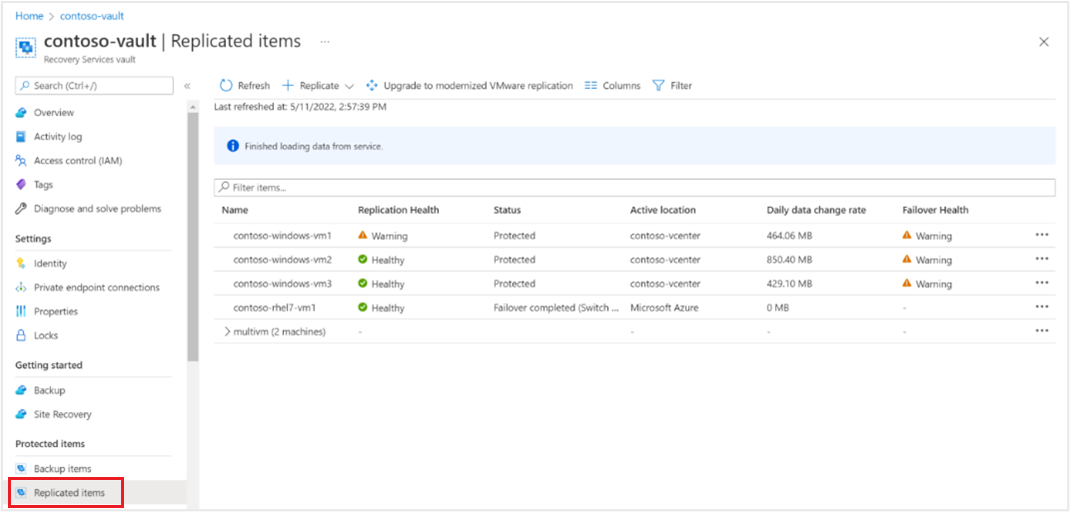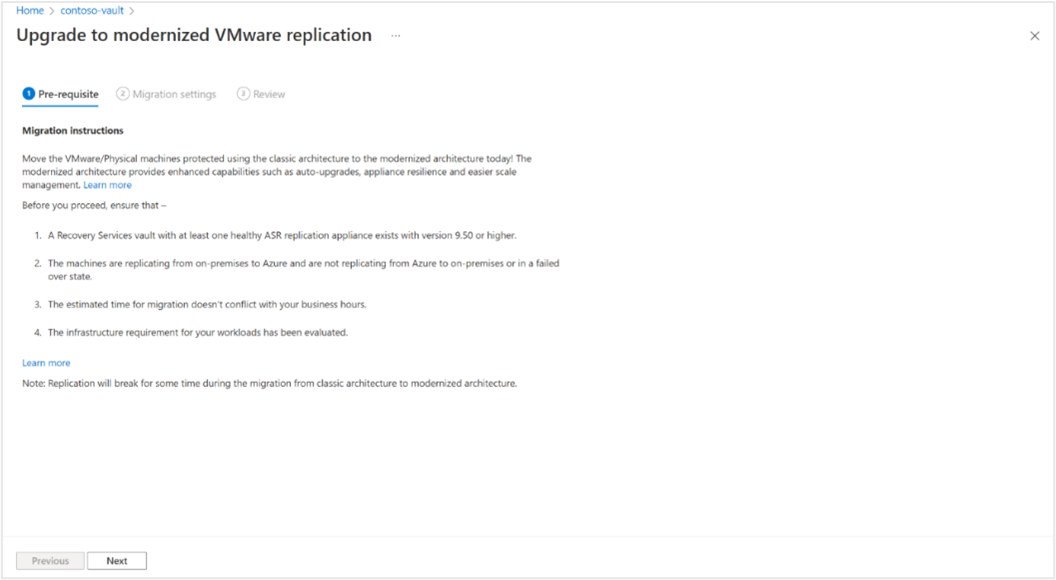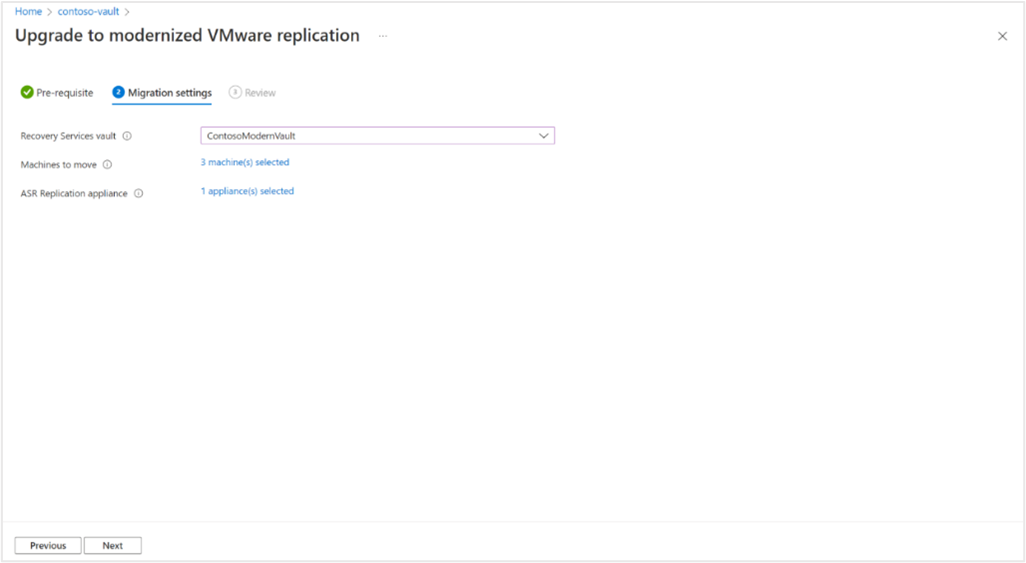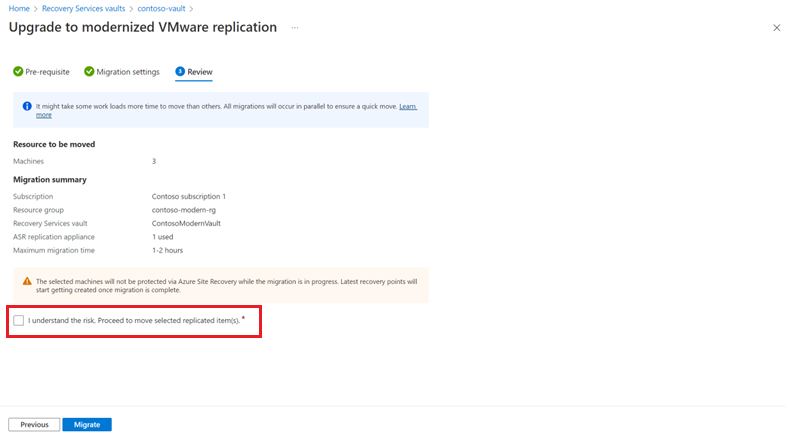클래식에서 현대화된 VMware 재해 복구로 이동하는 방법
이 문서에서는 VMware 또는 물리적 컴퓨터 복제를 클래식에서 현대화된 보호 아키텍처로 이동/마이그레이션하는 방법에 대한 정보를 제공합니다. 마이그레이션하는 이 기능을 사용하면 복제된 항목을 구성 서버에서 Azure Site Recovery 복제 어플라이언스로 성공적으로 전송할 수 있습니다. 이 마이그레이션은 중요하지 않은 복제 항목에 대해 전체 초기 복제는 다시 수행되지 않고 차등 데이터만 전송되도록 하는 스마트 복제 메커니즘을 통해 수행됩니다.
참고 항목
- 복구 계획은 마이그레이션되지 않으며 현대화된 Recovery Services 자격 증명 모음에서 다시 만들어야 합니다.
필수 조건
복제된 항목 이동
복제된 항목을 클래식 아키텍처에서 현대화된 아키텍처로 이동하려면 다음 단계를 수행합니다.
클래식 Recovery Services 자격 증명 모음으로 이동하여 복제된 항목을 엽니다.
현대화된 VMware 복제로 업그레이드를 선택합니다. 필수 구성 요소 세부 정보가 표시됩니다. 필수 구성 요소를 읽은 후 다음을 선택하여 마이그레이션 설정 구성을 계속 진행합니다.
이동하려는 현대화된 자격 증명 모음을 선택하고, 현대화된 자격 증명 모음으로 이동할 현재 자격 증명 모음의 컴퓨터를 선택하고, 각각에 대한 어플라이언스를 선택합니다.
다음을 선택하여 검토하고 최대 마이그레이션 시간을 확인해야 합니다.
위험을 알고 있습니다. 선택한 복제 항목 이동을 계속 진행합니다. 확인란을 선택합니다.
마이그레이션을 선택합니다.
자격 증명 모음의 Site Recovery 작업 섹션에서 마이그레이션 작업을 모니터링할 수 있습니다.
마이그레이션 중 및 마이그레이션 후 허용되는 작업
컴퓨터를 마이그레이션하는 동안
복제된 항목을 마이그레이션하는 동안 연속 복제가 한동안 중단될 수 있습니다. 마이그레이션이 완료되는 즉시 복제가 계속됩니다. 마이그레이션하는 동안 장애 조치(failover) 작업을 수행할 수 있습니다. 마지막으로 사용할 수 있는 복구 지점을 선택할 수 있게 제공되며 복제를 위해 선택할 수 있습니다.
마이그레이션이 진행되는 동안에는 장애 조치(failover) 작업만 수행할 수 있습니다. 마이그레이션이 완료되면 현대화된 아키텍처 및 새 자격 증명 모음을 사용하여 데이터가 복제를 시작합니다. 모든 작업을 새 자격 증명 모음에서 수행할 수 있습니다.
참고 항목
마이그레이션에 실패하면 Site Recovery가 변경 내용을 자동으로 롤백하고 클래식 자격 증명 모음에서 복제가 다시 시작되도록 합니다.
클래식 자격 증명 모음에서 마이그레이션 후 작업
장애 조치(failover) 및 복제 사용 안 함 작업은 마이그레이션이 성공적으로 수행된 후에도 클래식 자격 증명 모음에서 계속 사용할 수 있습니다. 클래식 자격 증명 모음은 사용 가능한 마지막 복구 지점의 보존 기간이 만료될 때까지 계속 존재합니다. 보존 기간이 끝나면 자격 증명 모음이 자동으로 정리됩니다. 이 시간 동안 두 자격 증명 모음의 복구 지점을 장애 조치(failover)에 사용할 수 있습니다. 적절한 복구 지점을 선택해야 하는 장애 조치(failover) 필요성에 따라 달라집니다.
클래식 자격 증명 모음을 삭제할 때까지 보존 지점에 대한 요금이 계속 청구될 수 있습니다. 삭제가 완료되면 클래식 자격 증명 모음에 요금이 부과되지 않습니다.
마이그레이션 후 클래식 자격 증명 모음을 사용하여 장애 조치(failover)를 수행하는 경우 현대화된 자격 증명 모음에 있는 복제된 항목이 자동으로 정리됩니다. 작업이 완료되면 커밋, 다시 보호, 장애 복구(failback)와 같은 모든 추가 작업은 클래식 자격 증명 모음을 통해서만 가능해집니다.